A fost nevoie de ceva timp pentru ca Microsoft să devină din nou competitivă pe piața browserului, dar compania a lansat în sfârșit un browser care merită utilizat în noul Microsoft Edge, bazat pe Google Chrome. Noul browser Microsoft a fost lăudat pentru rapiditatea și ușurința de utilizare pe mai multe platforme, inclusiv pe smartphone-uri.
Microsoft Edge nu este pentru toată lumea. Dacă sunteți mulțumit să folosiți Chrome sau Firefox, probabil că nu vă grăbiți să comutați la un alt browser Microsoft. Puteți bypass Edge destul de ușor dacă nu îl utilizați, dar dacă doriți să știți cum să eliminați complet Microsoft Edge din Windows 10, va trebui să urmați acești pași.
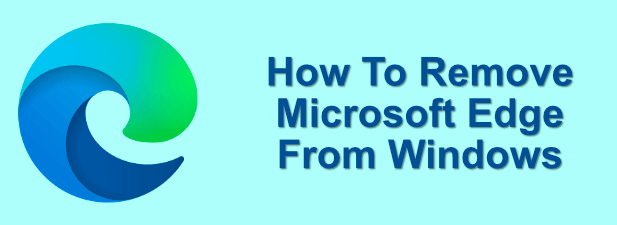
Este posibil să eliminați Microsoft Edge din Windows 10?
Răspunsul este: depinde. În acest moment, există două versiuni de Microsoft Edge pe care le-ați instalat pe computer, iar posibilitatea de a le elimina variază.
Dacă aveți browserul Microsoft Edge mai vechi instalat, care a folosit propria navigare Microsoft motorul și avea o interfață diferită, atunci nu o vei putea elimina direct. Cu toate acestea, din Windows 10 versiunea 2004, această versiune a Edge este înlocuită automat cu noua versiune Edge, bazată pe Chrome.

Din păcate, nu veți putea elimina această versiune a Microsoft Edge direct, fie. Singurul mod în care puteți elimina Microsoft Edge de pe computer este dacă ați descărcat noul Edge bazat pe Chrome și l-ați instalat manual de pe site-ul Microsoft. Totuși, acesta nu va elimina complet Edge.
Într-un fel sau altul, Microsoft Edge este o componentă principală a Windows 10. Dacă ați actualizat timpuriu și ați instalat Edge pe bază de Chrome, eliminarea acestuia va determina returnarea browserului Edge original (cel puțin până la aceasta se înlocuiește automat cu cea mai nouă versiune).
In_content_1 all: [300x250] / dfp: [640x360]->Există opțiuni pentru a opri, a ascunde și a dezactiva Edge dacă nu doriți să îl utilizați, dar acesta nu este neapărat cel mai bun lucru de făcut. Unele caracteristici principale ale Windows se vor baza pe Edge, dar puteți (în mare parte) să-l ocoliți în totalitate setând un alt browser ca browser web implicit și ignorând complet Edge.
Acest lucru vă va asigura că, în aproape fiecare situația, browserul dvs. terț este utilizat pentru web. Dacă insistați să dezactivați Edge, atunci va trebui să vă amintiți acest avertisment, deoarece ar putea duce la complicații la o dată ulterioară.
Utilizarea meniului de dezinstalare Windows 10 (Pentru instalări manuale Edge)
Dacă ați instalat noua versiune Microsoft Edge pe site-ul Microsoft, puteți elimina acest lucru ca orice altă aplicație Windows din Setările Windows>meniu.


Aceasta va funcționa numai dacă ați instalat manual noua versiune Edge. După ce Windows 10 s-a actualizat (versiunea 2004 și mai recentă), această versiune a Edge va înlocui versiunea mai veche în întregime prin actualizarea Windows și nu o vei putea elimina.
Modificarea implicită Navigator Web în Windows 10
Dacă preferați să utilizați un alt browser web, puteți ignora mai ales existența Microsoft Edge selectând un alt browser ca browser web implicit în Windows 10.
>

Odată selectat, alesul dvs. browserul va fi utilizat pentru aproape toate serviciile web bazate pe Windows 10. Puteți schimba acest lucru în orice moment, repetând pașii de mai sus.
Utilizarea PowerShell pentru a elimina Microsoft Edge
Dacă sunteți hotărât să încercați să eliminați Microsoft Edge în întregime, este posibil să puteți face acest lucru folosind un Comanda PowerShell. Totuși, acest lucru nu este garantat și vă poate provoca complicații dacă încercați să utilizați o aplicație sau o funcție de sistem care are nevoie de Edge pentru a funcționa.
